BlueHost是一家成立于1996年的老牌美国主机商,多年来BlueHost主机商一直以高性能的主机产品和优良的服务在业内拥有不错的口碑,其中BlueHost VPS主机一经推出就很受欢迎。BlueHost VPS主机提供cPanel控制面板,这是目前全球知名的主机管理面板之一,通过cPanel可视化管理面板轻松搭建和管理网站。
有些新手站长可能还不知道BlueHost VPS主机如何安装宝塔面板,其实操作步骤很简单,下面就给大家详细介绍一下。目前宝塔面板最新版本需要支持CentOS 7.1+系统,所以需要在BlueHost VPS主机中先安装这个版本系统。若购买之后需要重新安装系统,需要提交工单联系客服。
第一、宝塔面板一键安装包
yum install -y wget && wget -O install.sh http://download.bt.cn/install/install_6.0.sh && bash install.sh
登入SSH远程,然后直接输入脚本就可以执行安装。效果图如下所示:
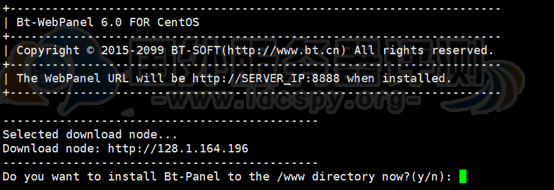
输入 y 回车,然后会看到自动安装。
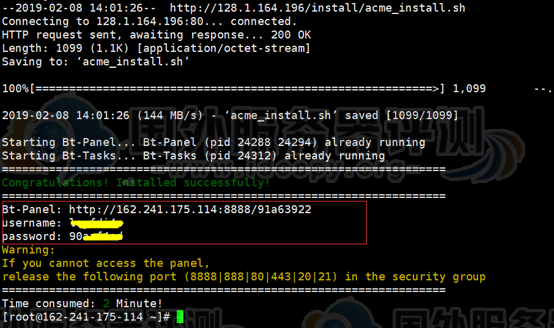
安装完毕,保存好所示的面板登录入口地址和用户名密码,后面还需要用到。因为BlueHost VPS主机端口目前都是全部开放的,所以不用设置安全端口。
第二、宝塔面板配置WEB系统
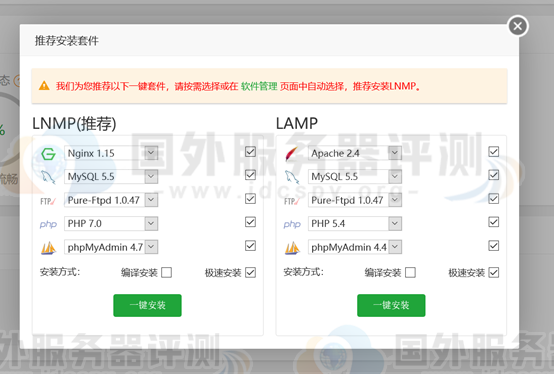
这里可以选择快速安装LNMP、LAMP系统。区别就在于引擎不同,前者是Nginx,后者是Apache,根据个人实际的用途和习惯选择,部分程序可能只有支持Apache系统。
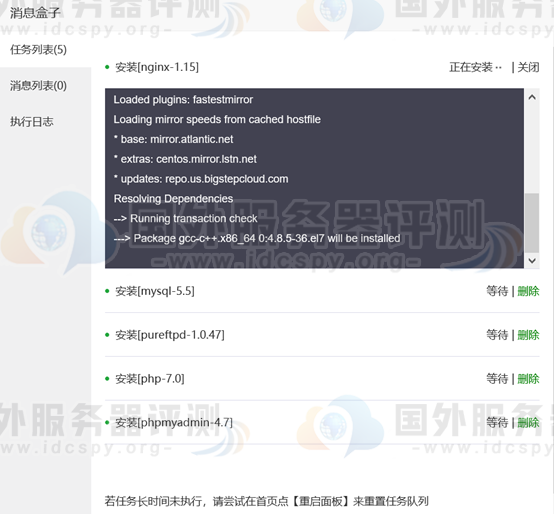
上面两种选择其中之一安装之后,可以看到软件的安装进度。注意:只有等到全部安装完毕才可以去建站
第三、宝塔面板在Bluehost VPS主机建站
在宝塔面板中配置完毕软件组合之后就可以开始建站。这个时候已经在Bluehost VPS主机中配置完毕可视化宝塔面板,就类似cPanel面板进行添加域名、数据库、FTP进行建站和管理。
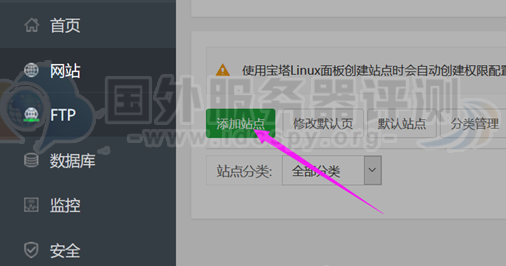
操作完以上步骤,BlueHost VPS主机一键安装宝塔面板的流程也就结束了,其实到最后一步的时候,相信大多网友差不多应该都会使用了。
最后,在使用宝塔面板后,还需要注意面板的安全。比如端口可以重新设置非默认的8888端口,用户名和密码需要复杂一些,可以更多保障个人隐私问题;如果面板有安全更新提示,需要注意及时的升级。
相关推荐:《通知:BlueHost VPS云主机支持块存储》





















